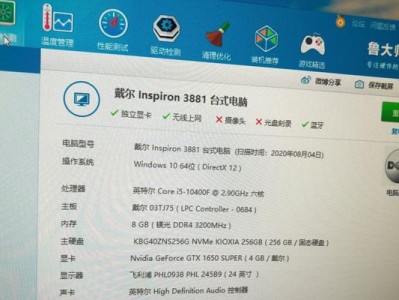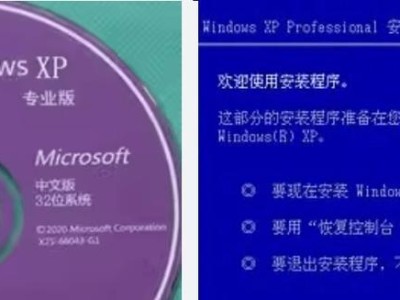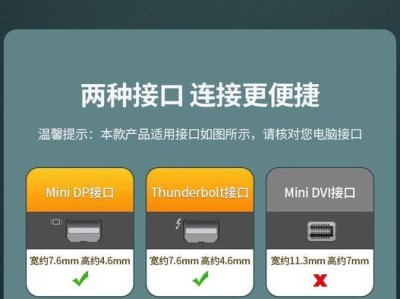随着科技的不断进步,固态硬盘(SSD)逐渐替代传统机械硬盘成为了存储设备的主流。通过将笔记本电脑的机械硬盘替换为固态硬盘,可以大幅提升电脑的性能和速度。本文将为大家详细介绍如何将笔记本升级到固态硬盘,并享受更快的启动速度和文件传输速度。

备份重要数据
在升级固态硬盘之前,首先应该备份电脑中的重要数据,包括文档、照片、音乐等文件,确保数据不会因为升级过程中的意外丢失。
选择合适的固态硬盘
在市面上有各种不同品牌和容量的固态硬盘可供选择,选择适合自己需求的固态硬盘非常重要。需要考虑的因素包括容量、读写速度、品牌信誉等。

准备升级工具
为了顺利完成升级,需要准备一些工具,如螺丝刀、硬盘托架、数据线等。这些工具可以在电脑维修店或者互联网上购买。
关闭电脑并取出电池
在升级之前,需要将电脑关机并断开电源,然后取出电池。这样可以确保操作的安全性,并防止意外损坏电脑。
找到原有硬盘并取下
打开笔记本电脑的外壳,找到原有的机械硬盘。使用螺丝刀轻轻拧下固定螺丝,然后取下机械硬盘。

安装固态硬盘
将购买好的固态硬盘插入到硬盘托架中,然后再将托架插入到笔记本电脑中原有硬盘的位置。确保固态硬盘与电脑接口牢固连接。
重新组装笔记本电脑外壳
将笔记本电脑外壳重新组装起来,并用螺丝刀拧紧所有螺丝。确保笔记本电脑外壳与内部硬件稳固连接。
启动电脑并进入BIOS设置
重新连接电源和电池后,启动笔记本电脑。在开机时按下相应的按键(一般是F2、Delete或者Esc键)进入BIOS设置界面。
设置固态硬盘为启动设备
在BIOS设置界面中,找到“Boot”或者“启动”选项,将固态硬盘设置为第一启动设备。保存设置并退出BIOS界面。
安装操作系统
通过安装盘或者U盘等介质,重新安装操作系统到固态硬盘上。按照操作系统安装向导的提示进行安装,并选择固态硬盘作为安装目标。
安装驱动程序和常用软件
在完成操作系统安装后,需要安装相应的驱动程序和常用软件。通过官方网站或者光盘提供的驱动程序进行安装,并根据需求选择并安装需要的软件。
恢复备份的数据
在安装好驱动程序和常用软件后,将之前备份的重要数据复制回固态硬盘中。确保数据的完整性和正确性,并组织好文件的目录结构。
优化系统设置
为了进一步提升固态硬盘的性能,可以进行一些系统设置的优化。例如,关闭自动碎片整理、禁用系统休眠等。
体验飞一般的速度
完成以上所有步骤后,重启电脑,你将会发现笔记本电脑的速度有了明显提升。系统启动更快,文件传输更迅速,整体使用体验得到了极大的改善。
通过这个简单的升级教程,你已经成功将笔记本电脑升级到固态硬盘。固态硬盘的高速读写性能将为你带来更加流畅、高效的使用体验。不过,在操作过程中需要细心谨慎,确保各个步骤的顺利完成。愿你享受升级带来的好处,让你的笔记本焕发新生!